好处:避免重复的繁琐操作。
黑色箭头变换非常有价值。它们对容器内的物质是非破坏性的。 这意味着,如果你移除变换,里面的轮廓和路径看起来仍然相同!
何时使用白色或黑色箭头变换? 大多数时候,你会使用轮廓工具(白色箭头)来进行变换。 当你需要变换相同的形状,但你不想破坏原始形状时,使用元素工具(黑色箭头)变换。 使用非破坏性变换的场景包括:
- 常用形状,如将句号变成椭圆形,冒号、分号、项目符号、居中的句点、甚至字母i上的点(tittle)、下点、下点重音符号等。
- 对称形状的部件,如asciicircumflex ^的两部分、对称的O、盒子、对称三角形、圆圈、括号。
- 辐射对称符号,如星号*、井号#、节号§、星形☆✺、风车✯、回收标志♻、凯尔特结等的臂部。
- 形状几乎相同的,如美元符号$上的S。
- 在相似符号之间或内部,如H的第二根茎、小写b和d或p和q的茎、大写B、D、E、F、H、I、K、L、M、N、P、R、T的茎、等号、除号点。
- 在标志和图标中的相似或对称形状。
想象力是唯一的限制!
让我们看看如何操作。
进行非破坏性移动 下载VFJ cal-non-destructive-transform.vfj 这是一个你可以工作的文件:
首先,让我们看看非破坏性移动。 打开文件中的E,然后打开元素面板(菜单:窗口 > 面板 > 元素)。
你的面板应该看起来像这样:
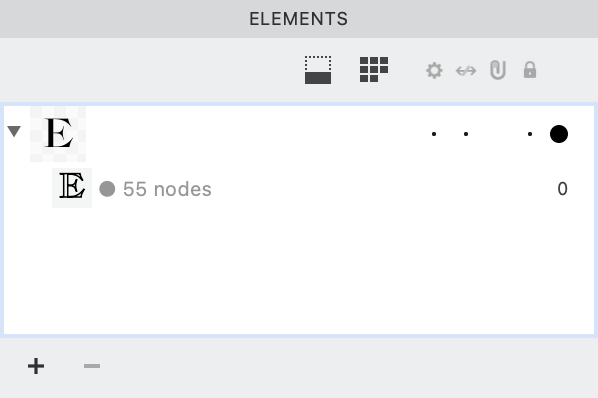
点击元素工具(V)并向右移动E。(如果你使用鼠标,按住Shift以保持直线。) 如果你看着面板,你会注意到出现了Δ。
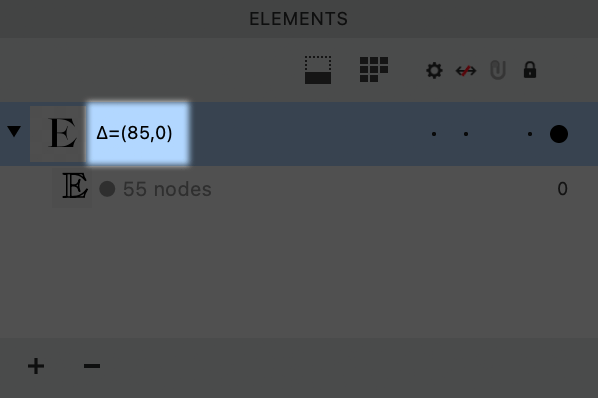
**信息 Δ是“delta”。在数学中,delta意味着“变化”。这使用有序对(x,y)显示矩形沿x轴(左或右)移动。 在我的例子中,E向右移动了85个单位。
如何重置移动 到目前为止,我们只看了元素面板的主要部分。 点击这个按钮以打开更大的视图。
我知道一开始这是很多信息。 实际上,这些信息只对应四种大型变换:位置、缩放、旋转、倾斜(斜体)。
现在我们只需要看我们的X值。注意它与上面看到的delta Δ值匹配。
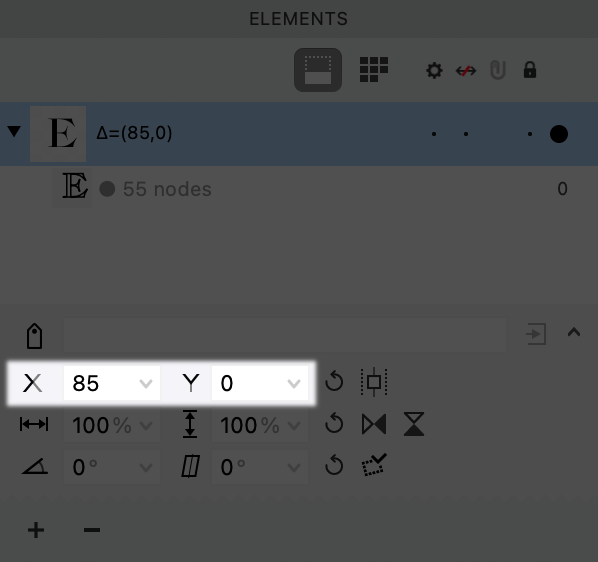
要移除移动,按下刷新按钮↺。字母回到原始位置。
**信息 中等/高级:你可能会认为这种定位是相对的。在某些程序中,距离以绝对值来衡量,从零开始。而不是从零的距离,这是从原始位置的距离。如果你想找到从零开始的确切距离,你需要设置一个不导出的字母,可能命名为E.element,然后将它定位到你想要的位置。这将在高级重用元素的部分中更详细地讨论。
进行非破坏性缩放 当你使用元素工具(V)进行变换时,你在元素容器之外。 当你转到工具 > 自由变换(CmdT),虚线应该是绿色的。
让我们将其缩小到x高度,用圆圈标记的线。 如果你没有看到那条线,请打开菜单:视图 > 字体尺寸和视图 > 捕捉 > 字体尺寸。
使用Shift保持比例进行变换。
E现在调整到76.92%的大小。
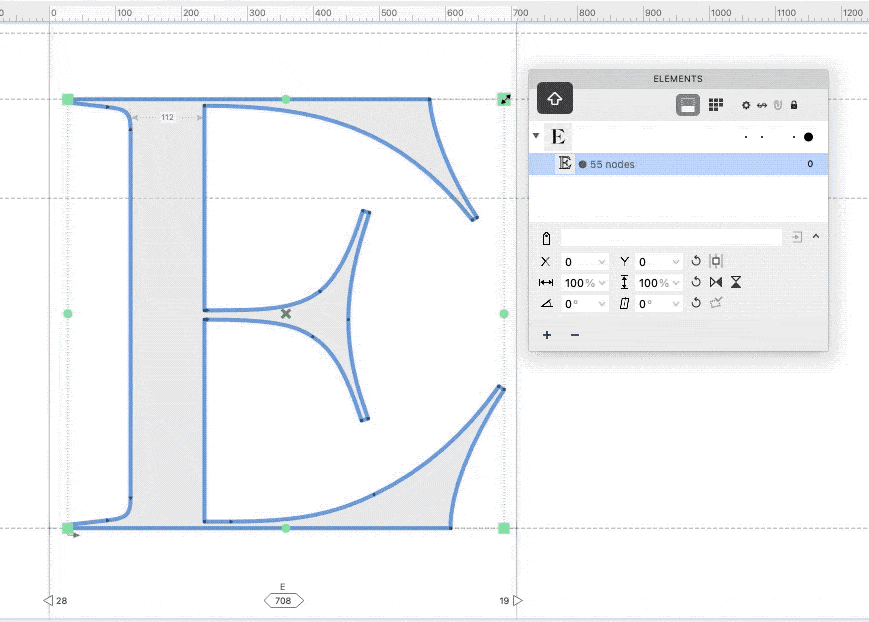
**信息 但是为什么在缩放后x值调整到6?这没有道理,它应该只被缩放! 好吧,我在上一个信息注释中撒谎了。距离不是完全以相对术语来衡量的。对于大多数实际目的来说,它是。 但是为了让E保持在相同的位置,FontLab通过调整x值来抵消空白的缩小。在这种情况下,Y值没有变化,因为它只是坐在零上。
重置 再次通过点击重置↺来重置原始位置,用于缩放和移动。
你可以尝试执行所有其他自由变换,并按下重置按钮看看会发生什么。
创建新的“默认”位置 这个按钮将变换更改为“新常态”。
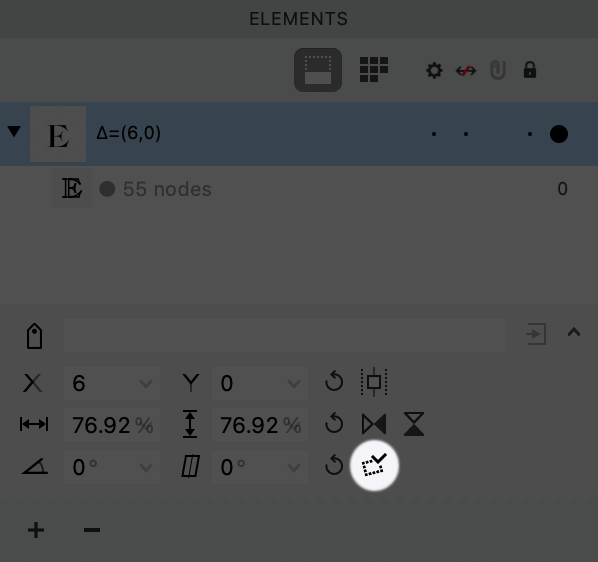
在你做出改变后点击“扩展变换”按钮。 现在尝试变换。然后尝试重置↺。 你看到重置如何将字母放在新位置了吗? 你可以改变什么是“正常”!
输入变换值
你也可以在元素面板中输入变换值。 然而,我通常让FontLab在元素面板中进行计算。我通常以其他方式进行变换。 如果你进行了一系列变换,看看元素面板中的数字。它们可能会变得相当复杂。
 猫啃网
猫啃网




